Ogg是什么格式?详解ogg转mp3的6种高效方法,轻松应对音频格式转换需求!
- 来源: 金舟软件
- 作者:fangxiaoli
- 时间:2025-03-06 18:06:12

闪电音频格式转换器
-
官方正版
-
纯净安全
-
软件评分:
你是不是有时候遇到一些音频文件,后缀名是Ogg,然后发现有些设备或者播放器不支持播放?别急,本文就来给大家简单介绍一下Ogg是啥,再手把手教你如何把Ogg转成MP3这种大家更熟悉的格式!

Ogg是什么文件格式?
简单来说,Ogg就是一种音频文件的格式啦!它跟MP3有点像,都是用来存储声音的。不过呢,Ogg有个特点,就是它压缩音频的时候,能在保持音质不变的情况下,把文件大小做得更小。这样一来,你就可以用更少的空间存更多的音乐啦!但是呢,因为Ogg格式比较新,有些老旧的设备或者播放器可能还不支持它。所以,有时候我们就需要把它转换成MP3格式。下面是6种实用方法和详细步骤:
方法一:使用闪电音频格式转换器
支持多种音频格式之间的转换,如MP3、WAV、FLAC、AAC等。
提供批量转换功能,节省时间。
界面简洁,易于操作。
非常适用于需要批量转换音频格式的用户,如新媒体用户、影视编辑制作人等。操作步骤如下:
第一步:打开闪电音频格式转换器,在音频转换功能页面,点击添加文件按钮,上传需要转换的Ogg文件。
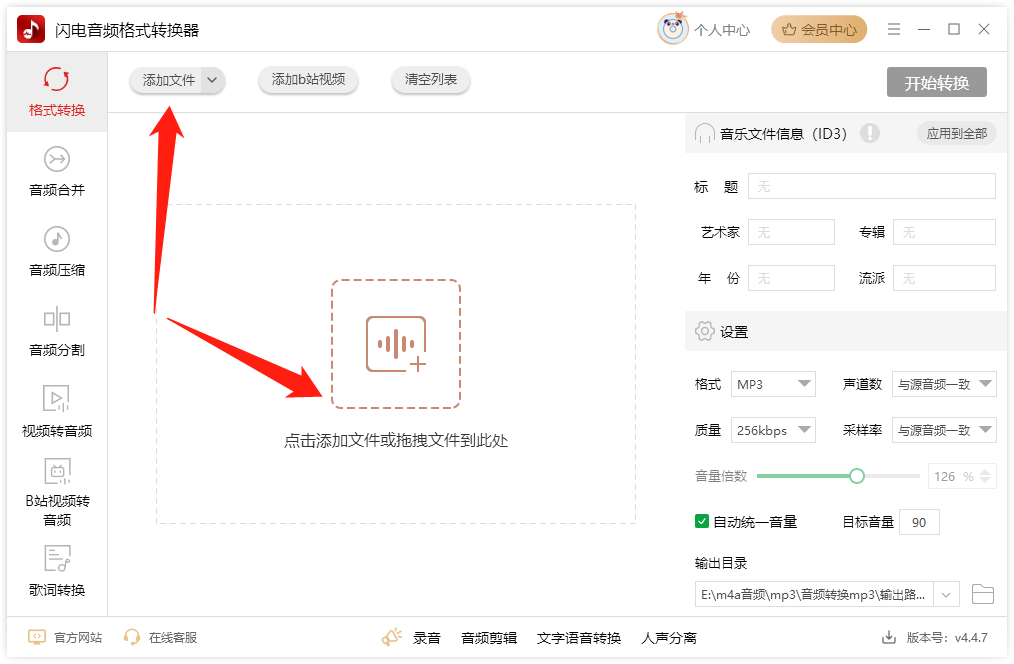
第二步:在输出格式中选择MP3,设置输出参数(如声道数、质量、采样率等)。
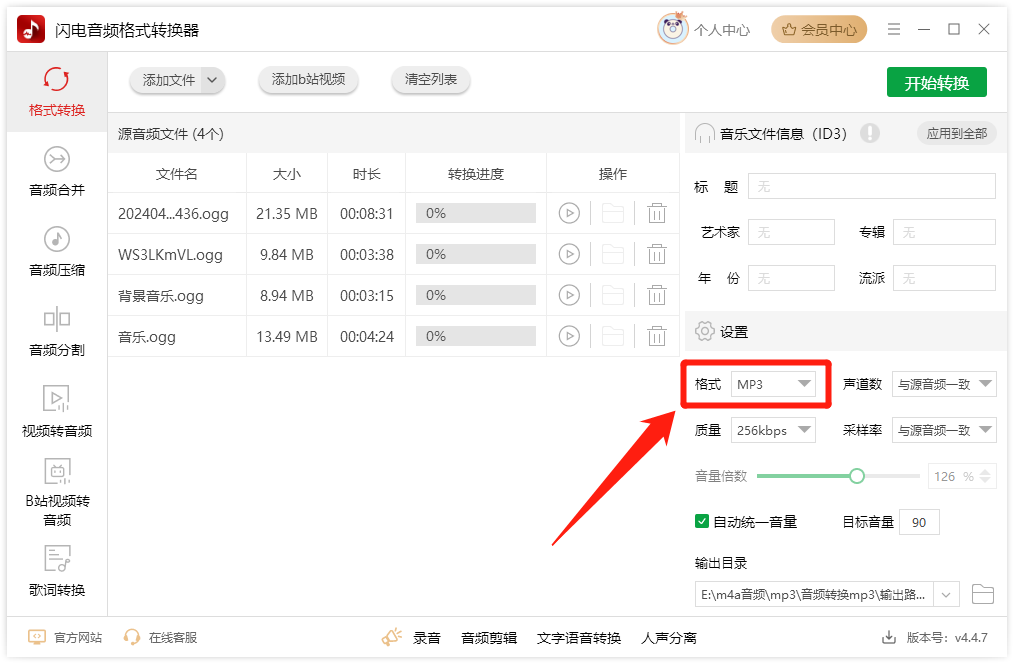
第三步:点击开始转换按钮,等待转换完成即可。
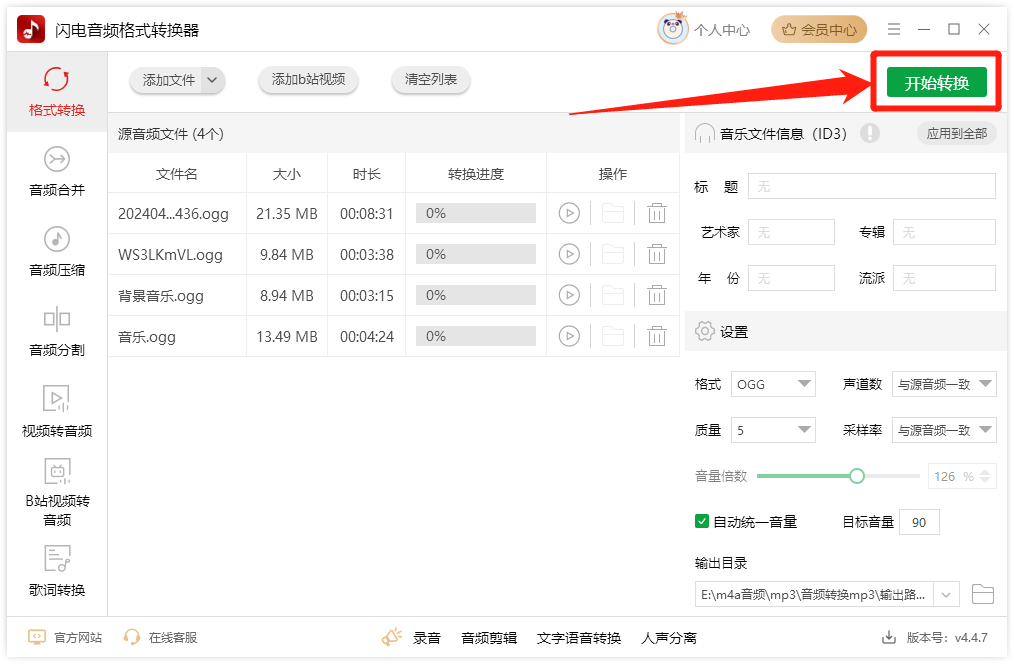
方法二:使用金舟格式工厂
支持视频、音频、图片、文档等多种格式的转换。
提供批量处理功能,提高办公效率。
界面简洁直观,操作便捷。
非常适合需要处理多种文件格式的用户,如设计师、视频编辑师等。操作步骤如下:
第一步:打开金舟格式工厂,选择音频格式转换功能。
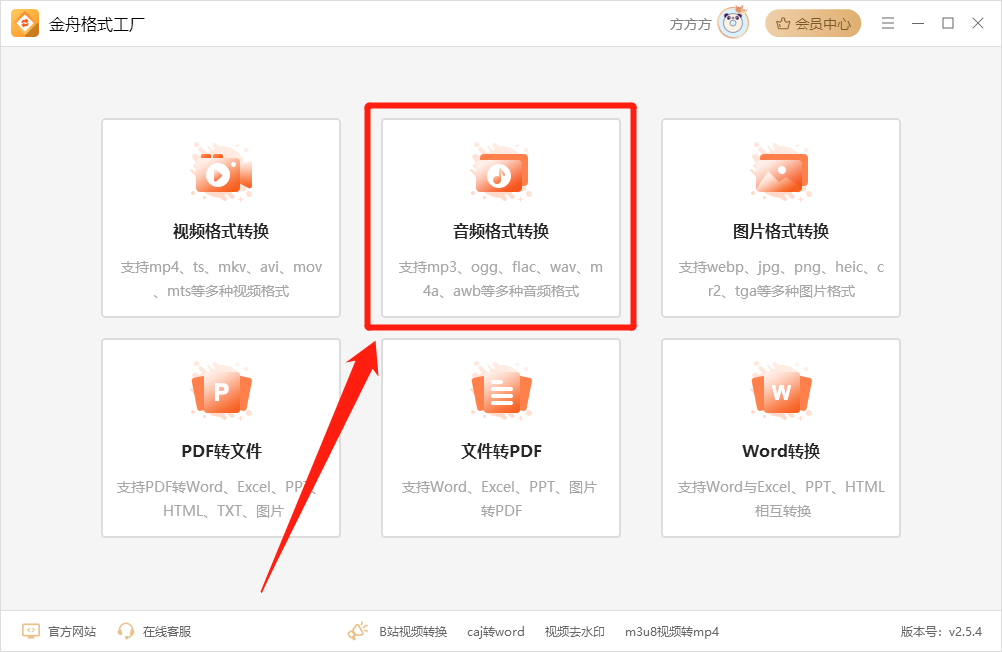
第二步:点击“添加文件”或将需要转换的Ogg文件拖拽到软件界面。
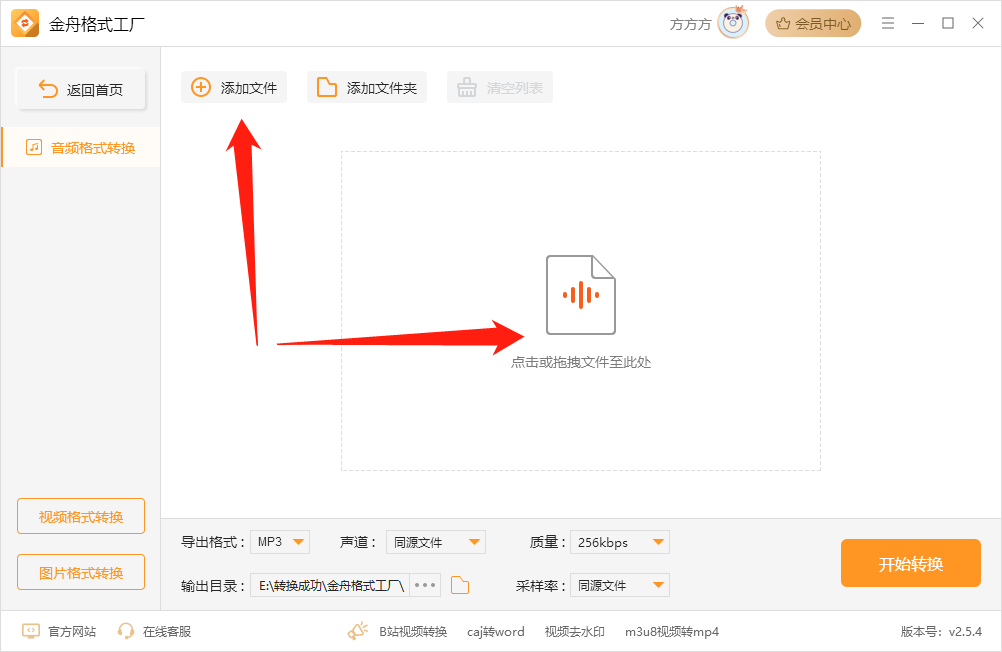
第三步:在输出格式中选择MP3,设置输出参数。

第四步:点击“开始转换”按钮,等待转换完成即可。

方法三:使用金舟MP3转换器APP
专为移动端设计的音频格式转换工具。
支持多种音频格式的转换,包括Ogg转MP3。
提供音频提取、合并、剪辑等功能,满足多样化需求。
适用于经常使用手机处理音频文件的用户,如音乐爱好者、播客等。操作步骤如下:
第一步:打开金舟MP3转换器APP,选择“音频转换”功能。
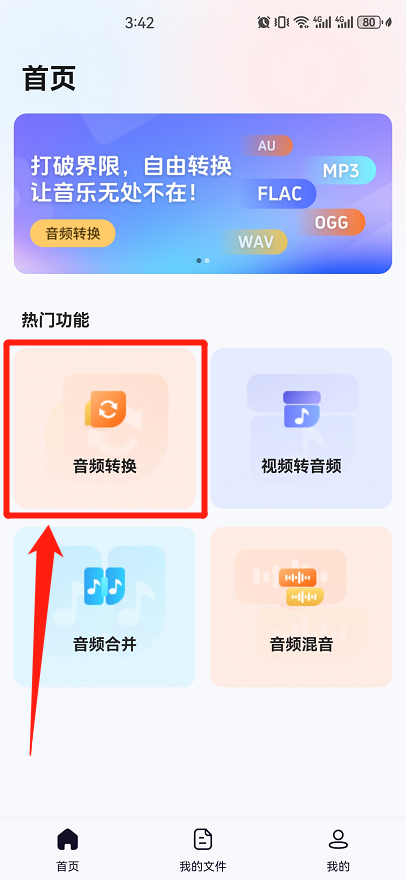
第二步:点击勾选需要转换的Ogg文件。
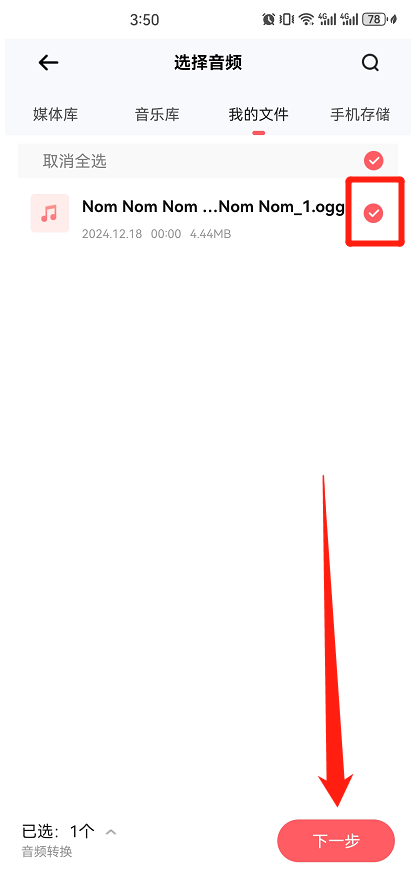
第三步:在导出设置中选择MP3,设置输出参数(如质量)。然后点击“确认转换”按钮,等待转换完成即可。
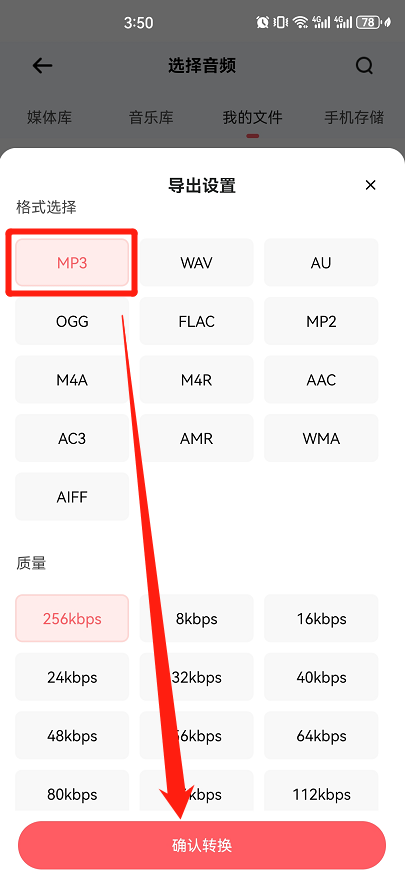
方法四:使用在线转换工具
在线转换,无需下载和安装软件,方便快捷。
支持多种音频格式的转换,满足多样化需求。
可以设置转换参数,如比特率、采样率等,实现个性化转换。
适用于需要临时或偶尔需要进行音频格式转换,但不想安装额外软件的用户。以“Online Audio Converter”为例,操作步骤如下:
打开网站后,点击“打开文件”按钮,上传需要转换的OGG文件。在输出格式中选择MP3,设置转换参数。点击“转换”按钮,等待转换完成并下载转换后的文件。
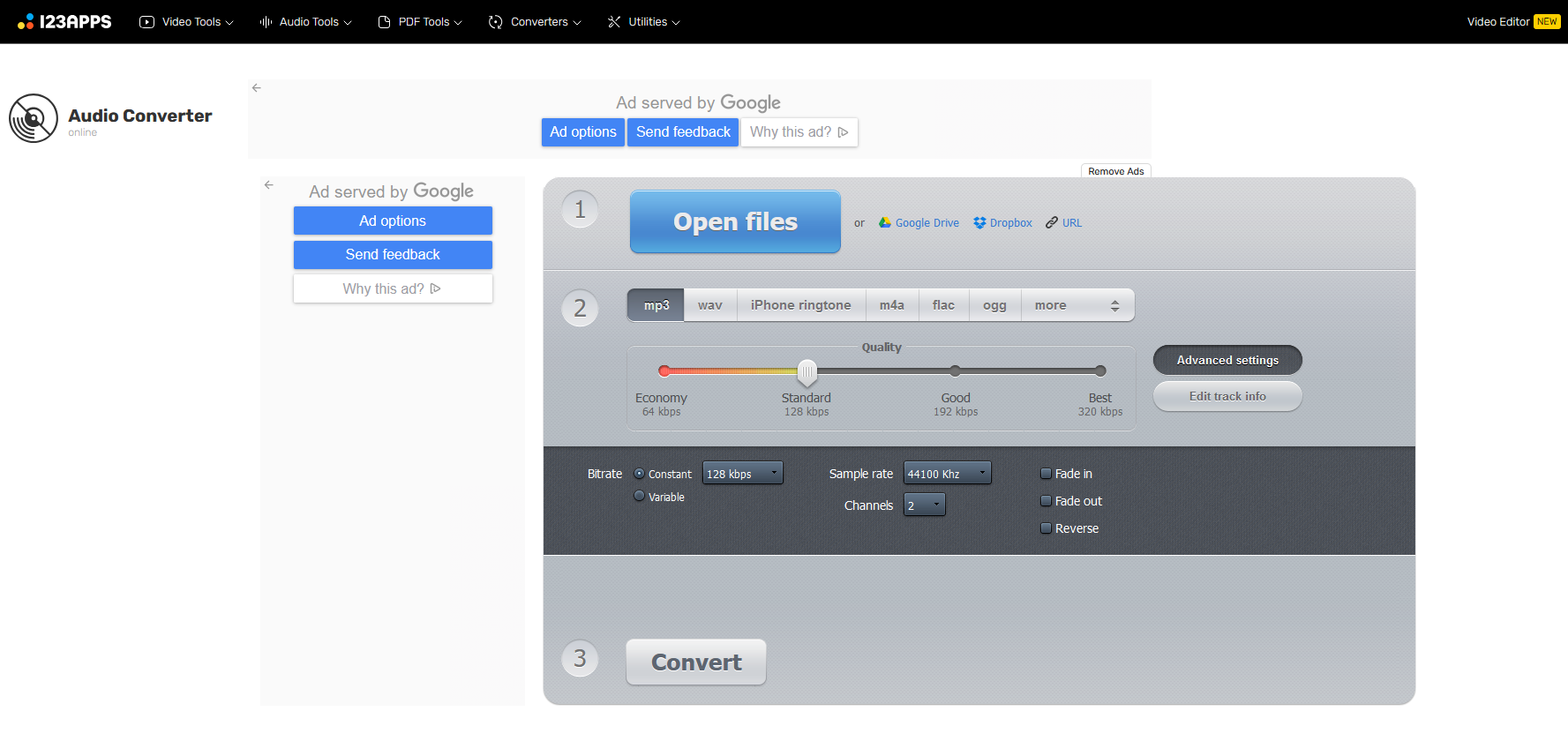
方法五:使用Audacity音频编辑器
强大的开源音频编辑器,支持多种音频格式的转换。
提供详细的音频编辑功能,如降噪、均衡、剪切和合并。
适用于需要对Ogg文件进行编辑后再转换为MP3格式的用户。操作步骤如下:
打开Audacity音频编辑器。导入需要转换的Ogg文件,进行必要的编辑操作。然后选择导出功能,将文件导出为MP3格式。
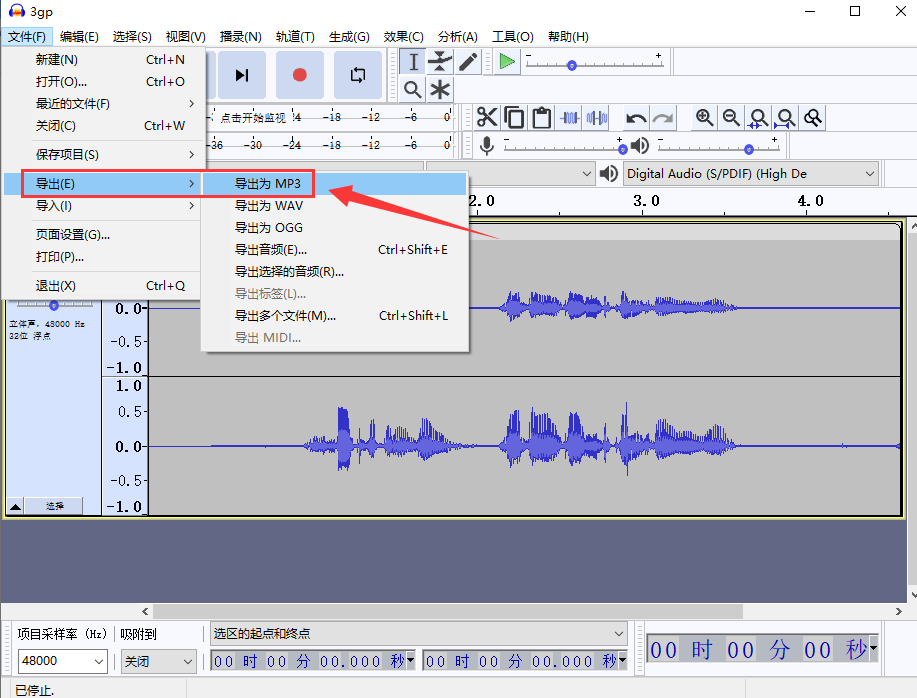
方法六:iZotope RX 7
强大的音频修复功能,能够去除噪音、混响等杂音,提升音质。
提供多种音频增强效果,如均衡、压缩和混响等,满足个性化需求。
适用于需要对OGG文件进行音质修复和优化,再转换为MP3格式。如专业音频编辑师、音乐制作人等。操作步骤如下:
打开iZotope RX 7,导入需要转换的OGG文件。使用音频修复工具去除噪音和杂音,调整音质后。最后点击导出按钮,选择MP3格式,设置输出参数,完成转换。
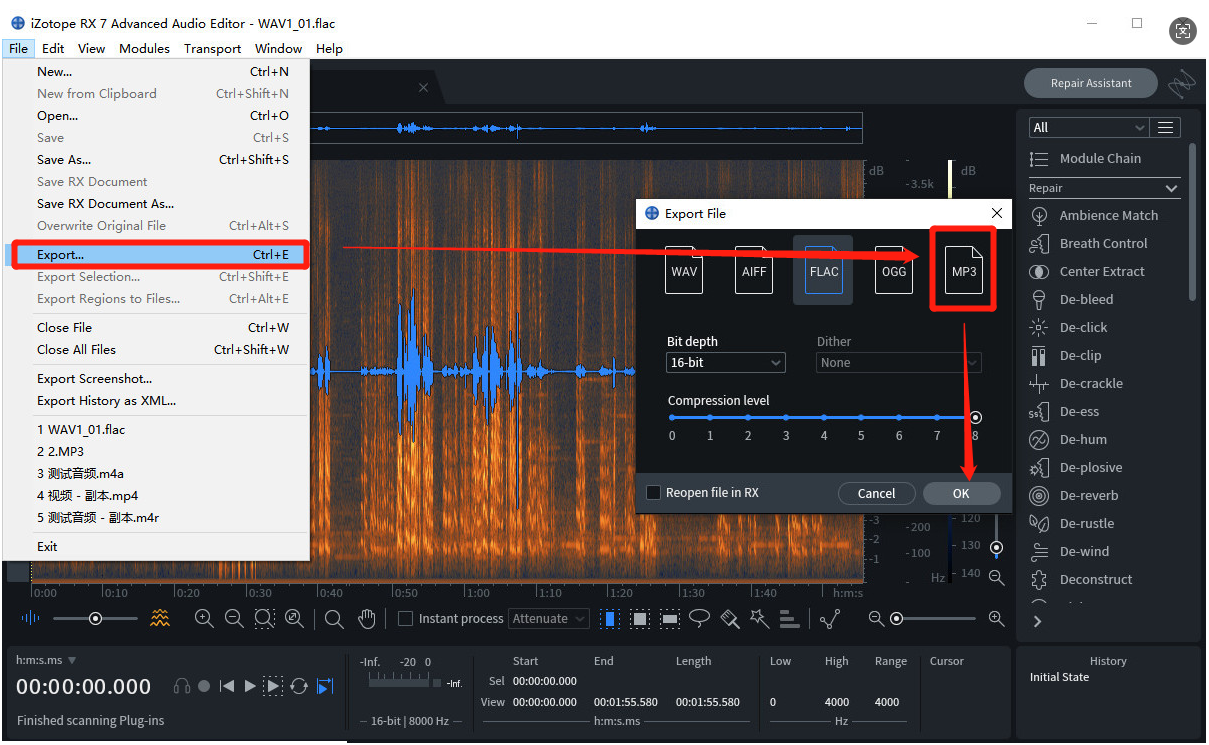
文章小结
通过以上六种方法,你可以根据自己的需求和场景选择合适的工具进行OGG到MP3的转换。无论是新手还是专业人士,都能找到适合自己的方法。在选择转换工具时,请考虑个人需求、设备兼容性以及是否希望进行额外的自定义设置等因素。希望本文能为你提供有用的参考和帮助!更多音频格式转换技巧和教程,可关注金舟软件官网哦!
推荐阅读














































































































